Sur les thèmes classiques, vous pouvez suivre les étapes de cette page pour activer les boutons de partage afin que vos lecteurs puissent partager votre contenu sur divers réseaux sociaux et services. Les sites avec un thème basé sur des blocs peuvent utiliser le bloc Boutons de partage plutôt que les instructions figurant sur cette page.
Dans ce guide
Pour accéder aux réglages des boutons de partage :
- Consultez le tableau de bord de votre site.
- Accédez à Outils → Marketing.
- Cliquez sur Boutons de partage.

Ici, vous pouvez afficher ou masquer des boutons de partage sur différents types de contenu sur votre site. Cochez ou décochez la case à côté des options suivantes :
- Pages d’accueil et d’archive et résultats de recherche : la page d’accueil de votre site, les pages d’archive des articles (comme les pages de catégorie et d’étiquette) et la page qui apparaît lorsque les visiteurs utilisent l’option de recherche sur votre site.
- Articles : articles de blog individuels.
- Pages : toutes les pages autres que la page d’accueil (comme une page À propos ou Contact).
- Médias : les images et autres fichiers médias ouverts en tant que pages de fichiers joints.
- Témoignages : si votre site utilise le type de publication personnalisé Témoignages.
- Projets : si votre site utilise le type de publication personnalisé Portfolios.
Si l’option Mentions J’aime pour les commentaires est activée, vos visiteurs peuvent « aimer » les commentaires laissés sur votre site.
Incluez votre identifiant X (anciennement Twitter) afin que chaque fois qu’une personne utilise le bouton de partage sur vos articles ou pages, votre identifiant soit inclus dans son tweet.
Après avoir ajusté les réglages ci-dessus, cliquez sur le bouton Enregistrer les modifications.

Vous pouvez ajouter l’un ou tous les boutons de partage suivants à vos articles et pages :
- Twitter / X
- Threads
- Imprimer
- Tumblr
- Telegram
- Bluesky
- Mastodon
- Nextdoor
- Skype
- Press This
📌
Certains services ne sont pas disponibles si votre site est marqué comme privé. Modifiez vos réglages de confidentialité pour le rendre public afin de voir toutes les options.
L’ajout de ces boutons de partage permet à vos visiteurs de partager votre page ou article sur le réseau social de leur choix, ou bien d’envoyer par e-mail ou d’imprimer l’article / la page.
Pour personnaliser les boutons de réseaux sociaux affichés sur votre site, procédez comme suit :
- Consultez le tableau de bord de votre site.
- Accédez à Outils → Marketing.
- Cliquez sur l’onglet « Boutons de partage ».
- Faites défiler vers le bas et cliquez sur l’option « Modifier les boutons de partage ».
- Cliquez sur les boutons à ajouter ou supprimer. Au fur et à mesure, vous verrez les boutons que vous avez choisis dans l’aperçu au-dessus.
- Cliquez sur le bouton Réorganiser pour cliquer sur les boutons sélectionnés et les faire glisser vers l’ordre de votre choix.
- Cliquez sur Fermer
- Cliquez sur le bouton « Enregistrer les modifications ».
Vous pouvez éventuellement inclure un bouton « Plus » qui affiche des réseaux sociaux supplémentaires. Ces boutons apparaîtront une fois que votre lecteur aura cliqué sur le bouton « Plus » qui apparaît à côté des boutons que vous avez choisis dans la section précédente :
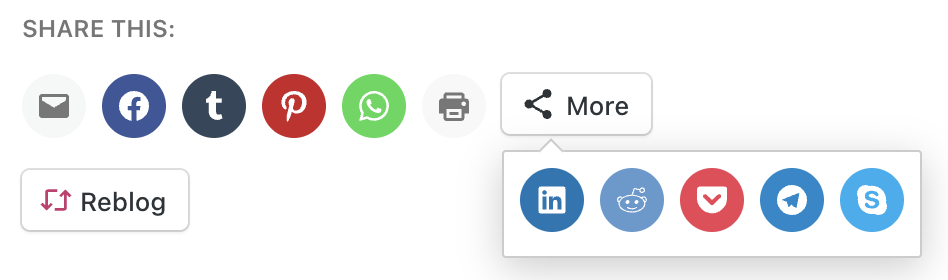
Pour activer ce bouton, cliquez sur l’option Modifier les boutons « Plus ». Comme pour les étapes de la section précédente, cliquez sur les boutons que vous souhaitez ajouter ou supprimer. Au fur et à mesure, vous verrez les boutons que vous avez choisis dans l’aperçu au-dessus. Vous pouvez cliquer sur le bouton Réorganiser pour cliquer sur les boutons sélectionnés et les faire glisser vers l’ordre de votre choix.
Vous pouvez choisir parmi plusieurs apparences différentes de vos boutons de partage sur les réseaux sociaux :




Si vous avez choisi Boutons officiels, certains des services afficheront le nombre de partages en temps réel sur votre blog, tels qu’ils ont été comptabilisés par le service concerné. Quelques informations importantes concernant chaque service :
- X (anciennement Twitter) n’indique pas le nombre de partages.
- Le bouton Pin-It de Pinterest ne s’affichera sur des images que si vous utilisez le style Boutons officiels.
- Le nombre de partages Facebook correspond à la somme des partages, des mentions J’aime et des commentaires sur Facebook.
Le nombre peut être modifié ou réinitialisé si le domaine de votre site est modifié. Ces décomptes proviennent directement des réseaux sociaux, pas de nous, et ils ne migreront pas les décomptes effectués vers une URL spécifique ayant changé Malheureusement, il n’est pas possible de récupérer les anciens partages. Vous pouvez envisager de changer de style de bouton qui n’affiche pas le nombre de partages.
Vous pouvez éventuellement inclure les boutons de partage WordPress suivants :

Pour afficher ou masquer ces boutons, cochez la case correspondante dans la section « Reblog & J’aime » des réglages des boutons de partage.
Vous pouvez afficher du texte à côté de vos boutons de partage pour encourager vos lecteurs à partager votre contenu. Par défaut, l’option est définie sur « Partager ». Vous pouvez modifier cette étiquette en cliquant sur le bouton « Modifier le texte de l’étiquette » en haut de l’écran des réglages des boutons de partage.
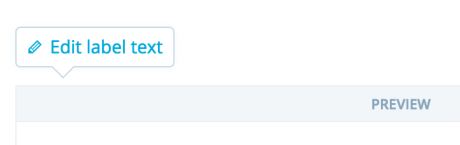
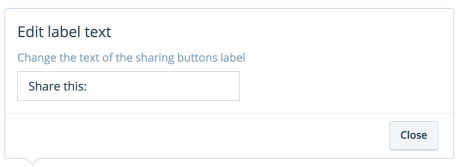
Lorsque vous modifiez le texte de l’étiquette, cliquez sur Fermer, puis sur Enregistrer les modifications pour publier votre libellé de partage.
Vous pouvez désactiver les boutons de partage sur les réseaux sociaux et/ou les boutons J’aime par article ou par page :
- Dans votre tableau de bord, accédez à Pages ou Articles.
- Cliquez sur une page ou un article pour ouvrir l’éditeur.
- Cliquez sur l’icône Jetpack (qui ressemble à un éclair sur un disque vert) dans le coin supérieur droit de l’écran de l’éditeur.
- Dans la section Mentions J’aime et Partage, cochez ou décochez les cases pour afficher les mentions J’aime et les boutons de partage.
- Cliquez sur Mettre à jour ou Publier pour enregistrer vos modifications.
